tg-me.com/lemur_excel/634
Last Update:
Окно «Найти и заменить» (Find and Replace) во многих случаях помогает решить задачи по обработке текстовых значений (и не только) без применения сложных функций и формул. Это окно позволяет исправить большое количество формул, поменять форматирование всех однотипных ячеек, удалить определенные слова или символы из диапазона или из всей книги Excel.
Его можно вызвать сочетаниями клавиш Ctrl + F (⌘ + F) или Ctrl + H (⌃ + H) — в обоих случаях откроется одно и то же диалоговое окно, но в первом случае на вкладке «Найти» (Find), а во втором — «Заменить» (Replace).
Вот несколько нюансов:
— Если вы предварительно выделили диапазон ячеек, то поиск/замена будут производиться в пределах этого диапазона. Если же нет — то на листе или в книге (изменить этот параметр можно в поле «Искать» (Within) в окне «Найти и заменить»; по умолчанию будет лист).
— Если вы хотите что-то удалять, а не заменять, просто оставьте поле «Заменить на» пустым. Заменить на ничто = удалить, не так ли?
— Можно производить изменения сразу с большим количеством формул. Например, вам нужно поменять диапазон или функцию во многих формулах. Выделите диапазон с формулами, вызовите окно «Найти и заменить» и введите в поле «Найти» тот фрагмент формул, который вы хотите изменить, а в «Заменить на» — то, на что хотите его изменить. Убедитесь, что в списке «Область поиска» (Look in) заданы «Формулы» (Formulas).
А еще в окне «Найти и заменить» (как и в случае с рядом других инструментов и функций Excel) можно использовать символы подстановки!
* — любой текст, в том числе нулевой длины (то есть на месте звездочки может не быть ничего);
? — один любой символ (на месте знака вопроса обязательно должен быть символ).
Например, если вам нужно найти/заменить/удалить любой текст в скобках (вместе с самими скобками), то в поле «Найти» нужно ввести:
(*)
А если нужно найти все скобки, в которых внутри слова строго из 4 букв (или 4 цифры или же 4 любых символа), нужно указать четыре знака вопроса в скобках:
(????)
Если вам нужно найти именно звездочки или знаки вопроса (например, чтобы удалить все звездочки в какой-то таблице), поставьте перед символом тильду (~).
~* — поиск звездочки,~? — поиск знака вопроса,~~ — поиск самой тильды.BY Магия Excel
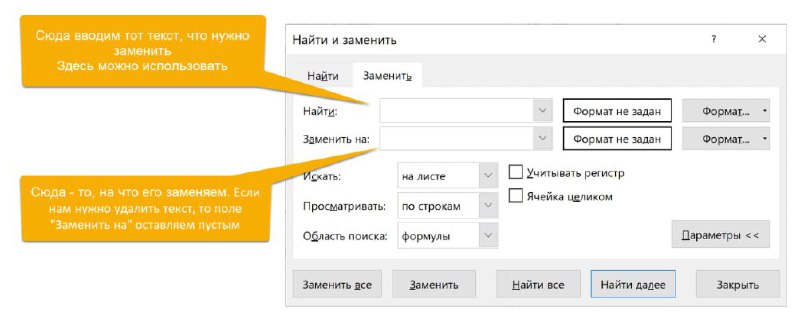
Share with your friend now:
tg-me.com/lemur_excel/634
